ドキュメントを資料に追加
ドキュメントまたはビューを翻訳したら、プロジェクトホームの翻訳ペインから、ライブ文書資料に追加できます。memoQは、選択したバイリンガル文書を、選択したライブ文書資料にコピーします。ドキュメントをコピーまたは移動できます:移動すると、翻訳のリストから削除されます。
操作手順
プロジェクトを開きます。プロジェクトホームで、翻訳を選択します。ライブ文書資料に追加する必要があるドキュメントまたはビューを選択します。文書リボンのライブ文書資料に追加をクリックします。
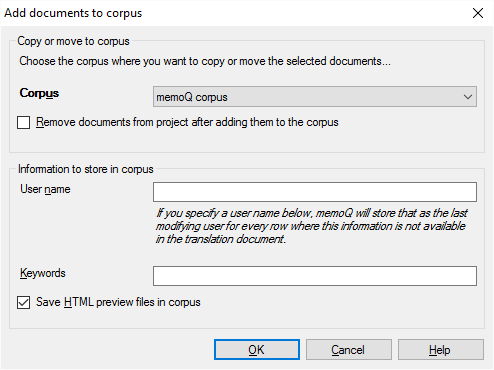
その他のオプション
ドキュメント(またはビュー)を配置する必要があるライブ文書資料を選択します。[資料] ドロップダウンボックスから1つを選択します。これがあなたがしなければならない唯一の選択です。memoQは、プロジェクトに1つの資料しかなければ、それを自動的に選択します。
ドキュメントを資料にコピーではなく移動する:資料に文書を追加後、プロジェクトから文書を削除(R)チェックボックスをオンにします。memoQは選択したドキュメントをプロジェクトから削除します。
ドキュメントに追加情報を追加します。
- ユーザー名ボックスにユーザー名を入力して、その名前をドキュメントとともに保存します。その後、memoQがこれらの文書から一致するものを返すと、この名前がエントリの作成者として表示されます。この名前は、ユーザ名が既に保存されているセグメントでは機能しません。
- ドキュメントにキーワードを追加する:キーワードボックスにキーワードを入力します。カンマで区切ります。後で、これらを使用してライブ文書資料内のドキュメントのリストをフィルタリングできます。
ドキュメントの書式設定されたプレビューを保存します。資料にHTMLプレビューファイルを保存(H)チェックボックスをオンにします。memoQでは、ライブ文書資料から編集するドキュメントを開くと、このプレビューが表示されます。ディスク領域を節約する場合は、でプレビューを保存しないでください。
完了したら
OK(O)をクリックすると、選択したオプションとともに、選択したドキュメントがライブ文書の資料に追加されます。
キャンセル(C)をクリックすると、ドキュメントをライブ文書資料に追加せずにこのウィンドウが閉じます。